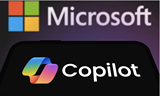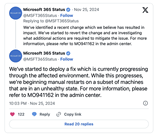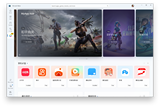【IT168 服务器频道】Win2000系统以其良好的界面及强大的功能赢得了越来越多用户的青睐,但Win200系统的安装问题却也令不少用户头痛不已,要安装一台Win2000服务器,你必须在计算机前面待上半个多小时,回答安装过程中安装程序提出的各种问题。试想一下,如果你是一名网管,要安装50台Win2000服务器,……真的好恐怖,好在微软公司已经提供了有效的解决方案,那就是Win2000的无人值守安装。
无人值守安装其实只是将安装过程中所需要的答案事先提供出来,以使安装过程自动进行,和普通安装并无本质区别。我们一般习惯将答案放在一个名为unattend.txt的文本文件里,在安装过程中通过使用特殊的安装参数让安装程序从这个应答文件中自动提取出所需的答案。下面是一个名为unattend.txt的应答文件的例子,格式如下
;SetupMgrTag
[Unattended]
UnattendMode=ProvideDefault
OemPreinstall=Yes
[GuiUnattended]
AdminPassword=ccjsj
Timezone=210
[Userdata]
Fullname=长城计算机
OrgName=长城教育
ComputerName=ccjsj01
[Display]
BitsPerpel=16
Xresolution=800
Yresolution=600
Verfresh=72
[LicenseFilePrintdata]
AutoMode=PerServer
AutoUsers=5
[TapiLocation]
Countrycode=1
Dialing=Tone
AreaCode=010
[RegionalSettings]
LanguageGroup=1
Language=00000409
[MassStoragerDrivers]
[OEMBootFiles]
[OEM_Ads]
[SetupMgr]
DistFolder=c:\nt5dist
DistShare=nt5dist
[GuiRunOnce]
Command0=\\setupserver\winnt\welcome.bat
[Identification]
JoinDomain=CC
CreateComputerAccountIndomain=Yes
DomainAdmin=CC\brian
DomainAdminpassword=letmein
[Networking]
InstallDefaultComponents=NO
[NetAdapters]
Adapter1=params.Adapter1
[params.Adapter1]
INFID=*
[NetClients]
MS_MSClient=params.MS_MSClient
[params.MS_MSClient]
RPCSupportForBanyan=NO
[NetServices]
MS_SERVER=paams.MS_SERVER
[params.MS_MS_SERVER]
[NetProtocols]
MS_TCPIP=params.MS_TCPIP
MS_NetBEUI=params.MS_NETBEUI
[params.MS_TCPIP]
DNS=YES
UseDomainNameDevolution=No
EnableLMhosts=yes
AdapterSections=params.MS_TCPIP.Adapter1
[params.MS_TCPIP.Adapter1]
SpecificTo=Adapter1
DHCP=Yes
WINS=No
NetBIOSOptions=0
[params.MS_NetBEUI]
一个应答文件有些象Windows早期使用的INI文件,文件的内容分为一组一组的若干部分,由标上[]的头信息来进行标识,如[UserData],在每一部分都有安装过程中的所用的不同的设置及相应的取值。具体如下:
[Unattended],无人值守模式确定了如何把应答文件中的答案填写到安装程序中去,在此,我选择了''Provide default'',即填写我所选择的答案,并且允许运行安装程序的人,把我的回答置换为他自己的设置[GUIUnattended]部分包含在图形安装阶段中对一些基本问题的回答。Adminpassword为
本机系统管理员账号密码,它是不加密的,因此如果你打算用这个应答文件创建服务器,那应保证这个应答文件存储在安全的位置。
[UserData]包含特定用户信息或特定安装信息,如名字,组织实体,计算机名等。
[GUIRunOnce]包含着在安装完成后,新服务器启动时你想执行的各种命令。我选择了一个批处理文件。RunOnce命令只能运行一次,以Runonce方式执行了命令后,他们就不能被调用了。
[Identification]告诉安装程序究竟服务器是加入域还是工作组,在上例中服务器将加入域CC,由于加入域需拥有一个计算机账号,因此在应答文件中设置为让安装程序自动创建一个账号,因此将CreateComputerAccountInDomain设置为Yes,创建账号需要足够权限,因此DomainAdmin提供了拥有权限的用户名及口令。
[Networking]部分允许你使用缺省组件,或使用用户定制的组件。缺省组件包括文件和打印共享。Microsoft网络客户,使用DHCP对TCP/IP进行动态配置等。
只要了解应答文件格式,你可以用任何一种文本编辑器创建应答文件,但最简单的方法是使用Win2000的Setup管理器向导。这个向导会询问在安装过程中所需要回答的所有问题,然后自动为你生成一个应答文件。在Win2000安装光盘的\support\tools目录下找到deploy.cab文件,将其中的所有文件都解压到c:\tools下,使用资源管理器进入c:\tools,找到Setupmgr.exe文件,执行此文件,即可进入安装管理器向导。如图1所示

图1
接下来向导会询问你从下列三项中如何选择,如图2所示

图2
1 建立一个新的应答文件
2 根据当前计算机配置创建一个应答文件
3 修改现有的应答文件
我们选择第一项,创建一个新的应答文件,如果选第二项,则应答文件中所有问题的答案都来源于当前计算机的设置。回答完此项后,向导会询问你想使用这个应答文件用于哪种产品的安装,如图3所示

图3
我们选择此应答文件用于Win2000无人参与安装,然后你会选择此应答文件的安装平台,是Win2000 Server还是Win2000 Professional,我们选择安装Win2000 Server,如图4所示

图4
回答完自动安装的操作系统类型后,向导需要你确定在安装过程中用户需要输入多少信息,如图5所示

图5
五个选项的具体含义如下:
'提供默认':安装程序根据应答文件自动填写好缺省答案,用户只能接受,或是在必要的地方作一些修改。此选项需要用户在安装过程中手工选择'下一步'以使安装程序继续下去
'全部自动':安装程序根据应答文件自动填写好所有的答案,用户无需任何参与,此选项是自动化程度最高的。
'隐藏页':用户只能在你没有提供所需安装信息的时候才能和安装程序交互,你提供的有安装信息的页面都会略过。
'只读':这一选项与'隐藏页'相似,不同的是安装时可以看到所有页面,但不允许用户更改你提供的安装信息。
'使用GUI':这一选项只使安装的第二阶段,即文本安装阶段实现自动化。在安装的第三阶段,即图形安装阶段与正常安装没有什么区别,要求用户人工输入所有的信息。
选择完安装类型后,接下来向导询问的问题和你在真实安装过程中遇到的问题相同,在人工安装过程中所遇到的所有问题,都会在安装向导中出现。在回答完所有的安装问题后,
向导需要知道你是否需要创建一个分发文件夹,如图6所示

图6
分发文件夹中包含了安装源文件,无人值守应答文件,OEM驱动程序及你选择的用户定制文件。我们建议创建一个分发文件夹,这样在安装的时候不需要提供安装光盘了。
接下来的事情是确定分发文件夹的名字和位置,如图7所示

图7
我选择将分发文件夹建在'K:\win2000dist'目录下,共享名为Win2000dist,然后会出现两个对话框,你有机会增加附加的海量存储器驱动程序(如图8所示)或硬件抽象层(如图9所示)

图8

图9
接下来我们可以选择当安装程序结束时,系统重新启动后在登录前执行的一些命令,如图10所示

图10
接下来我们可以选择在安装过程中如何定制桌面显示,如图11所示

图11
注意,徽标会显示在屏幕的右上角,背景图片要求是640×480的16色图片
接下来是分发文件夹最灵活的部分,附加文件或文件夹,如图12所示

图12
上述选项的含义如下,
系统驱动器:系统驱动器文件夹是Win2000在目标计算机上的安装路径,默认为\Winnt,展开系统驱动器的加号,可以看到两个分别名为Windows文件夹和即插即用驱动程序的文件夹,展开Windows文件夹,还可以看到system32目录,任何添加到上述路径下的文件或文件夹都会被安装程序复制到目标计算机的相应位置。
其他驱动器:指C盘D盘等路径,我们也可把文件或文件夹复制到上述路径下
临时文件:如在安装过程中需用一些文件,但在安装后不再需要,就可把文件放到临时文件目录下,安装结束后,这些文件会被自动删除。
接下来的问题很简单,只需给应答文件取个名字,如图13所示

图13
下一步,指定包含Win2000安装源文件的路径,可以选择从光盘或某个特定位置,如图14所示

当文件复制完成后,你会得到一个提示,安装向导已经成功结束了,并提示你应答文件,批处理文件等所在位置,如图15所示

应答文件创建完毕后,只需在安装命令(Winnt或Winnt32)中使用参数调用即可,安装命令程序中所使用的常用参数有:
/Checkupgradeonly:无论Win2000安装从什么时候开始,它都会检查是否可以进行升级,安装程序不会试图去真正完成升级
/cmd:command:在安装过程完成前,这一选项会执行你指定的命令
/cmdcons:如果你的系统安装失败,这一选项可以在你的boot.ini操作系统选择菜单中加入一个恢复控制项目
Copydir:folder:这个选项可以在安装过程中将特定的文件夹复制到你的安装目录中
Copysource:folder:这个选项于Copydir类似,两者之间的区别是Copysource在安装完成后自动删除
/debug[level][:filename]:这个选项可以将安装过程中的错误按以下标准记录到指定的文件中,0级只记录服务器错误;1级加上常规错误;2包括警告,3加上所有信息消息,4集成有关安装程序的详细信息,以便做完全的错误测试。
/s:sourcepath:这个选项指明了安装文件的来源位置
/tempdrive:drive:整个选项使安装程序使用特定的临时驱动器存放临时的安装文件,并将Win2000安装在这个驱动器下
/unattend[num]:answer_file:这个选项指明了无人值守安装时应答文件的所在,num可以定义一个重启的时间延迟。
上面的参数是否很复杂?不用担心,安装向导自动生成了一个名为unattend.bat的批处理文件,里面已经自动使用了安装参数,下面是一个unattend.bat的例子
@rem SetupMgrTag
@echo off
rem
rem 这是由"安装管理器向导"生成的样本批处理脚本。
rem 如果此脚本是从它所生成的地址移入,它可能需要修改。
rem
set AnswerFile=.\unattend.txt
set SetupFiles=H:\i386
H:\i386\winnt32 /s:%SetupFiles% /unattend:%AnswerFile%
上例中我们可以看出,安装文件的源文件位置在H:\i386目录,采用无人值守安装的方式,应答文件为当前目录下的unattend.txt文件,如果我们想把Win2000安装在D盘,只需将最后一句改为:H:\i386\winnt32 /s:%SetupFiles% /tempdrive:d /unattend:%AnswerFile%即可。
好了,现在一切准备就绪,Let's go!执行unattend.bat,好,自动安装开始了,你可以休息了,过了半个小时,去欣赏你的新操作系统,是不是所有的设置都和你的预想一致?科技使人进步!
感谢岳雷授权IT168服务器频道刊登此文。